Hoe download ik de Profielschets van een deelnemer?
Leer hoe je een profielschets kunt downloaden nadat een deelnemer een taak of vragenlijst heeft voltooid
Inhoud
Invoering
Wanneer een deelnemer zich registreert om deel te nemen aan een project en een taak of vragenlijst invult, kan zijn of haar profielschets worden gedownload op het tabblad Downloads van het project.
Hoe download je een Profielschets
- Ga naar je Practitioner Profile-dashboard (klik hier voor volledige instructies).
- Selecteer Beheer Projecten in het menu aan de linkerkant.

- Selecteer je project.
- Ga naar het tabblad Downloads.
- Selecteer de Profielschetsen die je wilt downloaden. Je kan of:
- Selecteer een of meer individuele Profielschetsen in de lijst door erop te klikken, of
- Druk op Alles selecteren om alle portretten te selecteren. Selecteer de Profielschetsen die je wilt downloaden.
Let op: als je op Alles selecteren drukt, worden alleen Profielschtesen op de eerste pagina geselecteerd. Als je er meer wilt selecteren, gebruik je het vervolgkeuzemenu om het aantal zichtbare Profielschetsen per pagina te vergroten (standaardwaarde is 10). - Selecteer Geselecteerd bestand downloaden.
Het aantal punten dat nodig is om de Profielschets te downloaden wordt weergegeven. Je hebt voldoende punten nodig om de download te voltooien. Als je meer punten wilt kopen, volg deze stappen.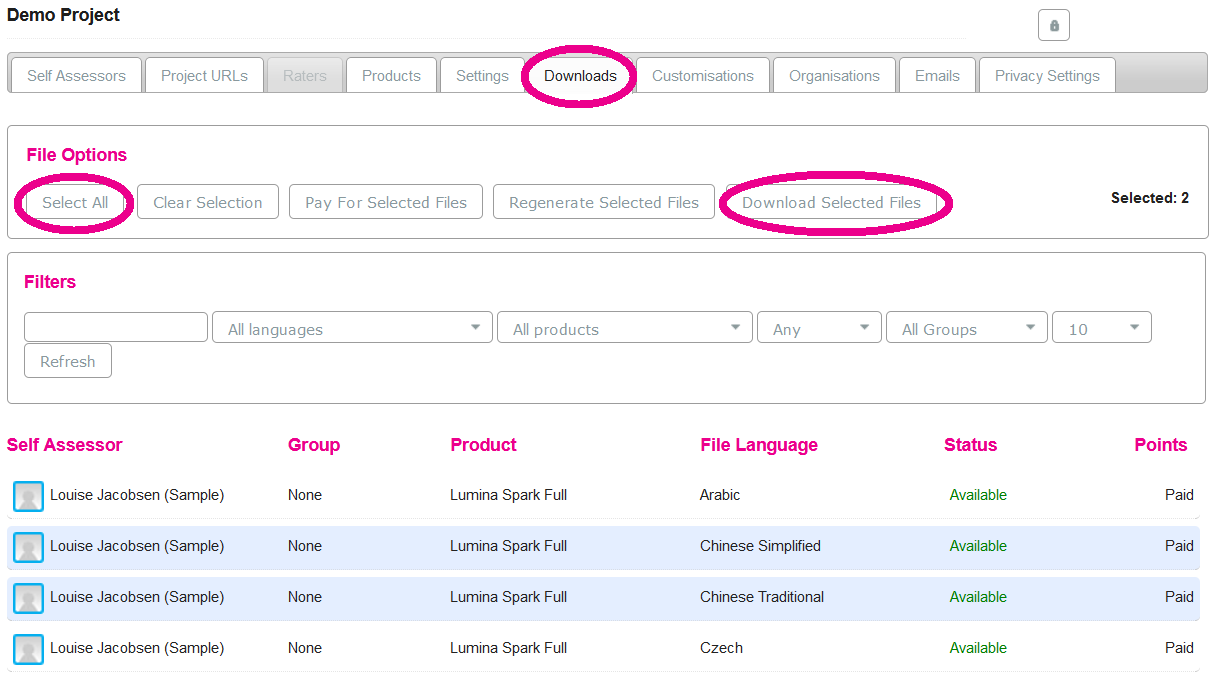
- Selecteer Downloaden.
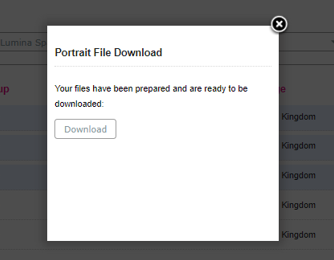
- De bestanden worden gedownload in een gecomprimeerde map. Om toegang te krijgen tot de bestanden, open je de gecomprimeerde map met behulp van het hulpmiddel voor gecomprimeerde mappen op je computer.
Bruikbare tips
- Gebruik filters om bestanden te vinden. Beschikbare filters:
- Zoekbalk - zoek naar de naam van een deelnemer.
- Taal
- Productnaam
- Beschikbaarheid van portretten
- Groepsnaam
- Aantal weer te geven bestanden - Je kunt het aantal bestanden dat op de eerste pagina wordt weergegeven vergroten. Dit is handig als je Profielschetsen in bulk downloadt.
- Als je lijst met bestanden leeg is of als je geen bestand voor een bepaald product kunt vinden, controleer dan of het product is ingeschakeld op het tabblad Producten. Volledige instructies vind je hier.
- Als je geen deelnemer kunt vinden, controleer dan of de deelnemer deel uitmaakt van dit project door naar het tabblad Zelfbeoordelaars te gaan.